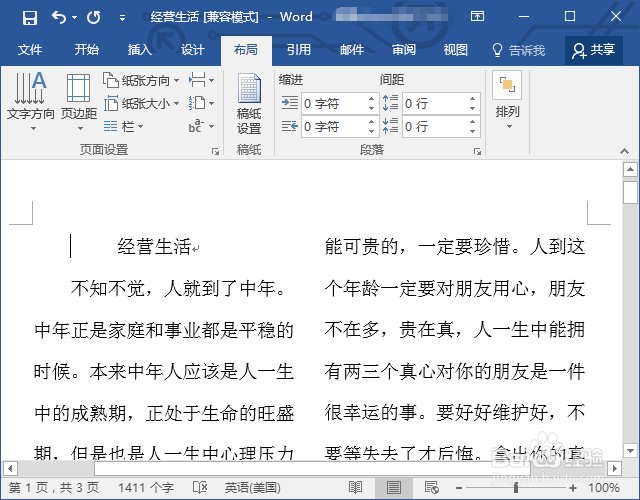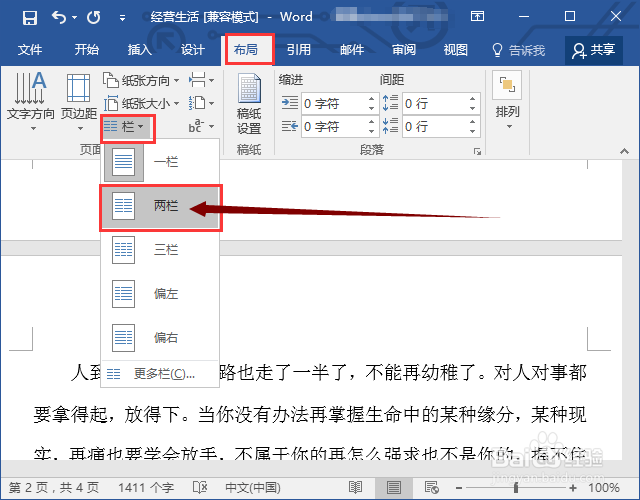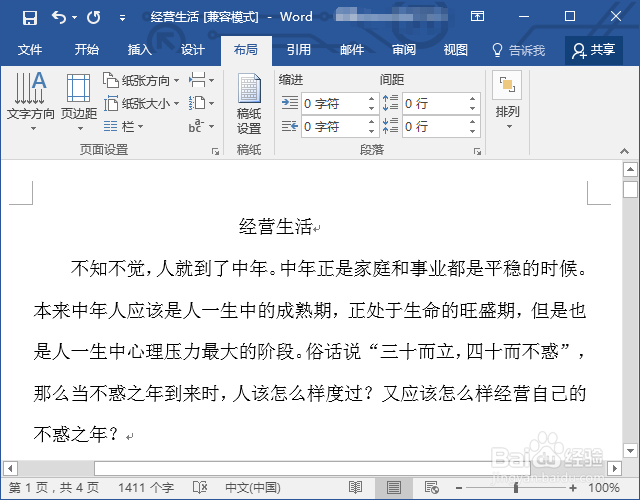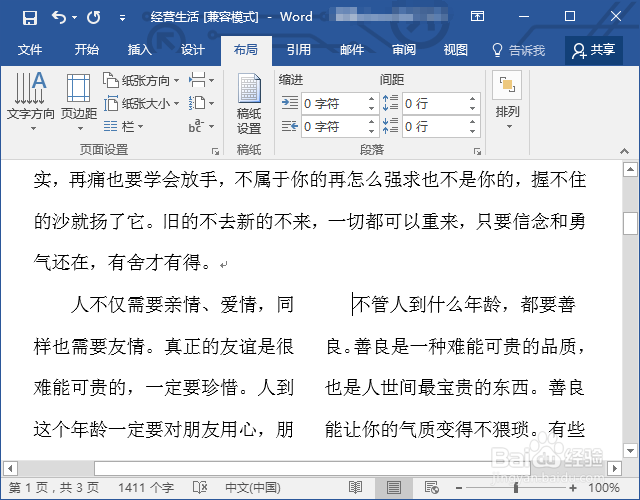1、在布局选项卡中启动“分栏”命令,我们先来看看不使用分隔符的分栏效果,以将文档分为两栏为例。
2、分栏后效果如图。word将整篇文档分为了两栏,这里按快捷键ctrl+Z撤销分栏操作。
3、接下来教大家如何将分栏与分隔符结合使用。将光标定位,以图中所示位置为例。
4、选择"下一页“,我们将光标定位处插入分节符。
5、如图,文档在下一页开始了新节,这次从新节开始的地方将文档分栏。
6、分栏后效果如图,文档从新节开始的位置分为了两栏,分节之前的文档保存了原来的布局。
7、先按ctrl+Z撤销分栏操作。我们接着看看其它的分节和分栏效果。先将光标定位,以图中所示位置为例。
8、选择布局,点开分节符,单击连续,该选项会在光标所在的地方插入分节符,同时开始新节。
9、接着启动分栏。选择”两栏“,我们将在新节开始的位置将文档分栏。
10、分栏后效果如同,文档从分节的位置开始分栏,分节前的文本保持原来的布局。
11、接下来看看其它的分栏设置。将光标定位在图中所示位置。插入分栏符,单击”分栏符“,该选项可以将文本从光标所在位置开始下一栏。
12、插入分栏符后效果如图,文本从分栏符后开始下一栏。